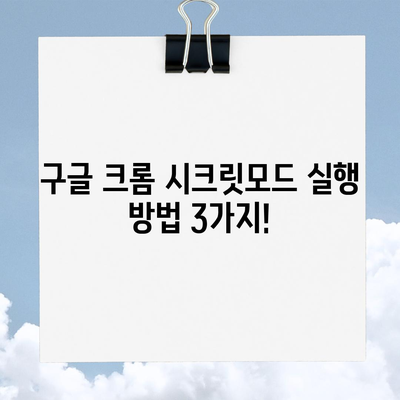구글 크롬 시크릿모드 실행 방법 3가지
구글 크롬 시크릿모드 실행 방법 3가지는 온라인 프라이버시를 강화하는 훌륭한 방법입니다. 시크릿모드는 사용자가 웹을 탐색할 때 발생할 수 있는 개인 정보 유출을 방지하고, 더욱 안전한 인터넷 경험을 제공합니다. 이 블로그 포스트에서는 구글 크롬의 시크릿모드를 실행하는 세 가지 방법을 소개하고, 각 방법을 자세히 설명하겠습니다. 시크릿모드의 특성과 활용법을 이해하면 안전한 인터넷 사용이 가능해집니다.
구글 크롬 시크릿모드란?
구글 크롬의 시크릿모드는 사용자의 브라우저 기록을 저장하지 않고, 쿠키나 사이트 데이터 또한 저장하지 않는 특별한 모드입니다. 이 모드는 일반적으로 도서관, 카페와 같은 공공장소에서 사용되는 컴퓨터에서 매우 유용합니다. 사용할 때는 간단히 새로운 시크릿 창을 여는 것만으로 시작할 수 있습니다.
| 기능 | 설명 |
|---|---|
| 기록 저장되지 않음 | 시크릿모드에서 방문한 웹사이트의 기록은 저장되지 않습니다. |
| 쿠키와 데이터 | 방금 방문한 웹사이트의 쿠키와 데이터는 세션이 끝나면 삭제됩니다. |
| 북마크 | 시크릿모드에서 북마크를 저장해도 일반 크롬에 그대로 남습니다. |
이처럼 시크릿모드는 프라이버시를 중시하는 사용자에게 필수적인 도구입니다. 특히 가족과 공유하는 컴퓨터나 공공 장소에서의 인터넷 사용이 많은 경우, 시크릿모드를 활용함으로써 다른 사람에게 자신의 인터넷 사용 기록을 노출하지 않을 수 있습니다.
대부분의 사용자들은 시크릿모드의 장점은 이해하지만, 이 모드를 사용할 때의 주의사항 또한 알고 있어야 합니다. 예를 들어, 시크릿모드는 세션 종료 후 자동으로 기록이 삭제되지만, 사용자가 다운로드한 파일과 북마크는 여전히 저장됩니다. 이 점을 감안하여, 시크릿모드를 사용할 때는 개인 정보 보호에 대한 인식을 높이는 것이 중요합니다.
💡 구글 크롬 시크릿모드의 숨겨진 기능을 알아보세요! 💡
구글 크롬 시크릿모드 실행 방법 1: 키보드 단축키 사용하기
구글 크롬에서 시크릿모드를 실행하는 가장 간편한 방법 중 하나는 키보드 단축키를 사용하는 것입니다. 이 방법은 클릭보다 훨씬 빠르고 즉각적으로 반응하는 장점이 있습니다. 시크릿모드를 활성화하기 위해서는 단순히 크롬이 실행 중인 상태에서 Shift + Ctrl + N 키를 동시에 누르면 됩니다. 그러면 시크릿 창이 즉시 열리게 됩니다.
| 키보드 단축키 | 설명 |
|---|---|
| Shift + Ctrl + N | 시크릿 모드를 활성화 |
이 방법의 가장 큰 장점 중 하나는 별도의 메뉴를 탐색할 필요가 없다는 점입니다. 사용자들은 이를 통해 시크릿 모드를 빠르게 활성화하여 개인의 개인정보 보호를 보다 쉽고 간편하게 할 수 있습니다. 그러나 이 방법을 사용할 때 주의할 점은 다른 응용프로그램과 충돌하는 경우가 있을 수 있다는 점입니다. 예를 들어, 특정 외부 프로그램이 단축키 조합을 잡아버리면 이 기능이 작동하지 않을 수 있습니다.
실제로 이 단축키는 매우 유용하지만, 감정적으로 안정적인 것을 원하신다면 시크릿 모드를 여는 여러 방법중 하나를 익히는 것이 좋습니다. 키보드 단축키는 높은 효율성을 제공하지만, 사용하는 환경에 따라 달라질 수 있기 때문입니다.
💡 구글 크롬 시크릿모드의 숨겨진 기능들을 알아보세요! 💡
구글 크롬 시크릿모드 실행 방법 2: 크롬 메뉴를 통해 실행하기
구글 크롬의 시크릿모드를 실행하는 두 번째 방법은 크롬 메뉴를 통해 실행하는 것입니다. 이 방법은 오히려 초보자에게 익숙할 수 있습니다. 크롬 브라우저를 열고, 오른쪽 상단에 위치한 세 개의 점 모양 매뉴 아이콘을 클릭합니다. 펼쳐진 메뉴에서 새 시크릿 창을 선택하면 새로운 시크릿 창이 열립니다. 이 방법은 사용자에게 안정적인 경로를 제공합니다.
| 단계 | 설명 |
|---|---|
| 1. 크롬 브라우저 열기 | 크롬을 실행합니다. |
| 2. 메뉴 아이콘 클릭 | 우측 상단의 점 3개 아이콘을 클릭합니다. |
| 3. 새 시크릿 창 선택 | 새 시크릿 창을 클릭하여 열기. |
이 방법의 가장 큰 장점은 키보드를 사용하지 않는 것이며, 화면의 지시사항을 따르다 보면 자연스럽게 시크릿모드를 활성화할 수 있습니다. 특히, 키보드 사용이 어려운 사용자들에게 유용합니다.
그러나 이 방법도 몇 가지 주의사항이 있습니다. 자주 사용하지 않는 사용자는 메뉴에서 쉽게 찾아야 하므로, 기능의 위치를 미리 익히는 것이 좋습니다. 메뉴의 위치와 명칭은 크롬의 업데이트에 따라 변경될 수 있으므로, 항상 최신 버전을 유지하고 사용하는 것이 중요합니다.
💡 구글 크롬 시크릿모드를 활용하여 안전한 인터넷 사용을 완벽하게 배워보세요. 💡
구글 크롬 시크릿모드 실행 방법 3: 아이콘 우클릭으로 실행하기
마지막으로 구글 크롬의 시크릿모드를 실행하는 방법은 아이콘을 우클릭하는 것입니다. 이 방법은 사용자가 바탕화면에 있는 크롬 아이콘 대신 시작메뉴나 작업표시줄에 있는 아이콘을 사용할 때 가장 유용합니다. 크롬 아이콘을 우클릭하면 옵션들이 펼쳐지며, 그 중에서 새 시크릿 창을 클릭하여 시크릿모드를 빠르게 실행할 수 있습니다.
| 단계 | 설명 |
|---|---|
| 1. 크롬 아이콘 우클릭 | 시작메뉴나 작업 표시줄에서 아이콘을 우클릭합니다. |
| 2. 새 시크릿 창 선택 | 옵션에서 새 시크릿 창을 클릭합니다. |
이 방법의 장점은 시각적으로 아이콘을 보고 판단할 수 있기 때문에 누군가 책상에 올려 놓은 노트북을 사용할 때 조작이 직관적이라는 것입니다. 하지만, 바탕화면에 있는 크롬 아이콘에서는 이 기능을 지원하지 않기 때문에, 이를 미리 이해하고 아이콘 선택에서의 연관성을 줄이는 것이重要합니다.
이러한 세 가지 방법을 통해 사용자는 언제든지 쉽게 시크릿모드를 실행할 수 있습니다. 특히 각 방법의 장단점을 잘 이해하면 사용자는 자신의 상황에 맞는 최적의 방법을 선택할 수 있습니다.
💡 카카오톡 데스크톱에 대한 모든 설정과 기능을 알아보세요! 💡
결론
구글 크롬 시크릿모드는 개인정보 보호와 온라인 프라이버시 관리에 있어 매우 유용한 도구입니다. 본 포스트에서는 구글 크롬 시크릿모드 실행 방법 3가지를 소개하였고, 각 방법의 장단점 및 특징에 대해 알아보았습니다. 키보드 단축키, 크롬 메뉴 이용, 아이콘 우클릭 등의 방법을 통해 사용자는 더욱 안전하게 웹을 이용할 수 있습니다.
시크릿모드는 마치 투명한 장막처럼 우리를 감싸주는 기능이지만, 그것만으로 모든 것을 숨길 수는 없다는 사실을 잊지 않아야 합니다. 따라서 더 안전한 인터넷 사용을 위해 시크릿모드를 활용하며, 평소 온라인에서의 개인 정보 보호에 주의를 기울이는 것이 필요합니다. 이제 여러분도 구글 크롬 시크릿모드를 활용해 안전한 인터넷 사용을 만끽해 보세요!
💡 카카오톡에서 개인정보를 어떻게 보호할 수 있는지 알아보세요. 💡
자주 묻는 질문과 답변
💡 구글 크롬 시크릿모드로 개인정보를 안전하게 보호하세요. 💡
질문1: 시크릿모드의 사용 기록은 어디에 저장되나요?
답변1: 시크릿모드에서의 웹 사용 기록은 브라우저에 저장되지 않고, 세션이 종료되면 완전히 삭제됩니다.
질문2: 시크릿모드에서 다운로드한 파일은 어디에서 확인할 수 있나요?
답변2: 다운로드한 파일은 일반적인 다운로드 폴더에 저장되며, 시크릿모드 종료 후에도 여전히 접근 가능합니다.
질문3: 모든 웹사이트가 시크릿모드에서 지원되나요?
답변3: 대부분의 웹사이트가 지원되지만, 일부 기능은 시크릿모드에서 제한될 수 있습니다. 예를 들어, 로그인된 상태는 유지되지 않습니다.
질문4: 시크릿모드에서도 웹사이트 서버에 기록이 남나요?
답변4: 네, 시크릿모드를 사용하더라도 웹사이트 서버와 인터넷 서비스 제공업체에는 방문 기록이 남을 수 있습니다.
질문5: 시크릿모드와 일반 모드는 어떤 점이 다르나요?
답변5: 시크릿모드는 사용자의 브라우저 기록, 쿠키 및 세션 데이터 저장을 하지 않지만, 일반 모드는 이러한 모든 데이터를 저장합니다.
구글 크롬 시크릿모드 실행 방법 3가지!
구글 크롬 시크릿모드 실행 방법 3가지!
구글 크롬 시크릿모드 실행 방법 3가지!